فهرست مطالب:
- مرحله 1: مواد
- مرحله 2: نصب Raspbian
- مرحله 3: PI Raspbarry خود را آماده کنید
- مرحله 4: پیکربندی Weewx را به پایان برسانید
- مرحله 5: یادداشت های پایانی

تصویری: ایستگاه هواشناسی Acurite 5 در 1 با استفاده از Raspberry Pi و Weewx (سایر ایستگاه های هواشناسی سازگار هستند): 5 مرحله (همراه با تصاویر)
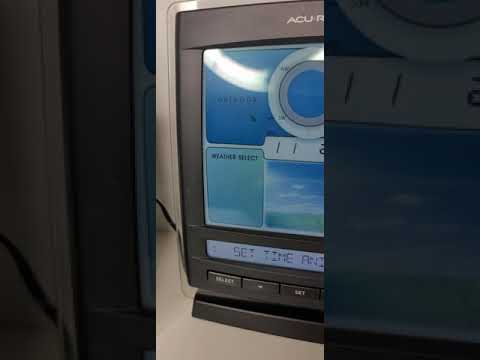
2024 نویسنده: John Day | [email protected]. آخرین اصلاح شده: 2024-01-30 08:57

وقتی ایستگاه هواشناسی Acurite 5 in 1 را خریداری کردم ، می خواستم بتوانم آب و هوا را در خانه ام بررسی کنم. وقتی به خانه رسیدم و آن را راه اندازی کردم متوجه شدم که یا باید صفحه نمایش را به کامپیوتر وصل کنم یا هاب هوشمند آنها را بخرم ، وصل بودن آن به لپ تاپ یا دسکتاپ برای من بسیار محدود کننده بود و من نمی خواستم آنها را بخرم. مرکز هوشمند بنابراین من کمی تحقیق کردم و به این نتیجه رسیدم ، توجه داشته باشید که این کار با ایستگاه های هواشناسی دیگر کار می کند. در اینجا لیستی از سخت افزارهای پشتیبانی شده از سخت افزار ،
من این را برای مبتدیان در سیستم عامل های Raspberry Pis و Linux نوشته ام ، زیرا هر کسی می تواند این کار را انجام دهد.
مرحله 1: مواد


a Raspberry PI ، من از Raspberry PI 3b استفاده کردم
صفحه کلید و ماوس یا صفحه کلید
کابل HDMI
کارت micro micro
یک مورد Raspberry PI (اختیاری)
شما می توانید کیت هایی با هر چیزی که نیاز دارید از amazon مانند پیوندی که من ارائه کرده ام تهیه کنید
www.amazon.com/CanaKit-Raspberry-Complete-…
مرحله 2: نصب Raspbian



اولین کاری که باید انجام دهید این است که Raspbian را روی کارت micro sd نصب کنید. اگر با Raspberry PI آشنایی دارید می توانید Raspbian را از raspberrypi.org بارگیری کنید (Raspbian (نام نسخه) همراه با دسکتاپ) می توانید از حداقل نسخه آن استفاده کنید. می توانید دستورالعمل های Raspberrypi.org را دنبال کنید (اگر از روش من استفاده می کنید فایل را از حالت فشرده خارج نکنید). من خودم از یک نرم افزار متفاوت برای نصب آن روی micro sd استفاده می کنم هنگام استفاده از این نرم افزار از rufus استفاده می کنم مطمئن شوید که درایو درست را انتخاب کرده اید! همچنین هنگام انتخاب تصویر قابل بوت ، تصویر dd را انتخاب کنید ، سپس فایل zip raspbian را انتخاب کنید.
پس از نصب Raspbian بر روی کارت حافظه micro SD ، کارت SD را در شکاف micro sd در Raspberry PI خود قرار دهید و کابل HDMI خود را به تلویزیون یا مانیتور خود و به Raspberry PI و سپس موس و صفحه کلید خود وصل کنید و سپس قدرت خود را وصل کنید. به Raspberry PI خود اطمینان حاصل کنید که مانیتور/ تلویزیون شما روشن است.
مرحله 3: PI Raspbarry خود را آماده کنید



پس از راه اندازی اتصال WiFi خود را پیکربندی کنید (با فرض استفاده از WiFi)
سپس شروع کنید> تنظیمات برگزیده> پیکربندی Raspberry Pi برگه رابط ها را انتخاب کرده و SSH را انتخاب کنید دلیل این امر این است که این دستگاه به مانیتور/ تلویزیون شما متصل نمی شود بنابراین باید بتوانید از رایانه دیگری به آن متصل شوید
برگه محلی سازی را انتخاب کرده و محلی خود را پیکربندی کرده و منطقه زمانی و صفحه کلید خود را تنظیم کنید
برگه سیستم را انتخاب کرده و رمز عبور خود را تغییر دهید
روی ok کلیک کنید و سپس سیستم خود را راه اندازی مجدد کنید
کابل USB خود را برای ایستگاه هواشناسی خود متصل کنید
اکنون روی نماد ترمینال در نوار وظیفه کلیک کنید تا ترمینال باز شود
اکنون اولین مورد این است که مطمئن شوید سیستم شما در نوع ترمینال وارد شده به روز است
sudo apt-get update
sudo apt-get upgrade
اکنون مطمئن شوید که سیستم عامل شما به روز است
sudo rpi-update
راه اندازی مجدد سیستم و باز کردن ترمینال شما می توانید سیستم را از ترمینال راه اندازی مجدد کنید sudo reboot
هنگامی که ترمینال باز است ، ما می خواهیم weewx را نصب کنیم ، می توانید از اسناد در weewx استفاده کنید ، همان چیزی است که من به شما نشان می دهم ، اما قبل از اینکه طول و عرض جغرافیایی را دریافت کنید ، می توانید از وب سایت ناسا استفاده کنید و همچنین بدانید ایستگاه هواشناسی شما نشسته است
اگر می خواهید از این ویژگی استفاده کنید apache2 را نصب کنید
sudo apt-get apache2 را نصب کنید
حالا شما می خواهید به apt بگویید که مخزن کجاست
wget -qO - https://weewx.com/keys.html | sudo apt -key add -wget -qO -https://weewx.com/apt/weewx.list | sudo tee /etc/apt/sources.list.d/weewx.list
سپس به روز رسانی و نصب کنید
sudo apt-get update
sudo apt-get install weewx
پس از نصب ، یک برنامه پیکربندی اولیه اجرا می شود ، در اینجا شما نام ایستگاه خود را قرار می دهید و پس از اتمام کار ایستگاه هواشناسی خود را بلند و عرض خود را در ارتفاع قرار دهید ، می توانید خاموش کرده و مانیتور ایستگاه هواشناسی و رزبری پای خود را به جایی که می خواهید منتقل کنید. دوست دارم بگویم اینجاست که SSH وارد می شود شما باید برنامه ای به نام Putty را بارگیری کرده و بر روی رایانه خود نصب کنید ، باید آدرس IP خود را بدانید ، می توانید آن را از ترمینال پیدا کنید فقط ifconfig را تایپ کنید و wlan0 inet را در آنجا جستجو کنید. اگر از wifi استفاده می کنید آدرس IP شما خواهد بود
مرحله 4: پیکربندی Weewx را به پایان برسانید


حالا اگر مانیتور هوا و رزبری pi خود را جابجا کرده اید و بتونه را بتونه نصب کرده اید ، اگر ترمینال را باز نکرده اید ، اگر تازه شروع به کار کردید ، آن را پر کنید ، آدرس IP خود را به طور پیش فرض 22 وارد کنید و مطمئن شوید SSH انتخاب می شود کلیک کنید باز ، سپس نام کاربری pi است و از گذرواژه ای که قبلاً ایجاد کرده اید در ترمینال خود استفاده کنید
sudo nano /etc/weewx/weewx.conf
اکنون از کلیدهای پیکان خود برای پیدا کردن استفاده کنید
ابتدا قسمت [ایستگاه] را بررسی کنید تا از صحت اطلاعات اطمینان حاصل کنید سپس به دنبال "این بخش برای بارگذاری داده ها در سایت های اینترنتی است" سرویس آنلاین خود را بیابید من از آب و هوای زیرزمینی استفاده کردم در وب سایت زیرزمینی آب و هوا پیمایش کنید ، جایی که می گوید شروع کنید روی اتصال کلیک کنید اکنون ایستگاه هواشناسی خود را پیوند دهید و ثبت کنید. اطلاعات خود را پر کنید
# اگر می خواهید این کار را انجام دهید ، گزینه "enable" را روی true تنظیم کنید ،
# و یک ایستگاه (به عنوان مثال ، 'KORHOODR3') و رمز عبور را مشخص کنید.
enable = true station = شناسه ایستگاه خود را در اینجا قرار دهید
# برای محافظت در برابر خطاهای تجزیه ، گذرواژه خود را در نقل قول ها قرار دهید:
رمز عبور = کلید ایستگاه به اینجا می رود
# موارد زیر را روی True تنظیم کنید تا weewx از WU "Rapidfire" استفاده کند
# پروتکل همه سخت افزارها نمی توانند از آن پشتیبانی کنند. به راهنمای کاربر مراجعه کنید.
Rapidfire = غلط
حالا برای خروج x را کنترل می کنید ، از شما می پرسد آیا می خواهید فایل را ذخیره کنید ، y را ذخیره کنید و دوباره برای ذخیره در نام فایل وارد کنید.
حالا می خواهید weewx را دوباره راه اندازی کنید
sudo /etc/init.d/weewx stop
sudo /etc/init.d/weewx start
از پنجره ترمینال یا بتونه خود خارج شوید
مرحله 5: یادداشت های پایانی

اگر apache را نصب کرده اید ، می توانید از مرورگر وب خود آدرس IP خود را وارد کرده و وب سایت weewx را که در Raspberry PI خود میزبانی می کنید ، باز کنید. با بارگیری پوسته ها و نصب آنها می توانید ظاهر وب سایت را تغییر دهید و نحوه انجام این کار را در بخش weewx website doc پیدا کنید ، اطلاعات خوبی در وب سایت آنها وجود دارد که پیشنهاد می کنم آنها را مرور کنید ،
در اینجا فقط یک نکته وجود دارد که اگر شما یک مانیتور آب و هوا Acurite دارید ، ساختن یک قاب چوبی به اندازه ای بزرگ که بتواند مانیتور آب و هوا و Raspberry PI را در یک قسمت قرار دهد و آن را به دیوار آویزان کنید ، چندان دشوار نخواهد بود ، فقط به خاطر داشته باشید که آب و هوا را حفظ کنید. نظارت بر محدوده ایستگاه هواشناسی
امیدوارم این مطلب برای شما مفید بوده باشد
توصیه شده:
ایستگاه هواشناسی حرفه ای با استفاده از ESP8266 و ESP32 DIY: 9 مرحله (همراه با تصاویر)

ایستگاه هواشناسی حرفه ای با استفاده از ESP8266 و ESP32 DIY: LineaMeteoStazione یک ایستگاه آب و هوایی کامل است که می تواند با سنسورهای حرفه ای Sensirion و برخی از اجزای ابزار Davis (باران سنج ، بادسنج) ارتباط برقرار کند. این پروژه به عنوان ایستگاه هواشناسی DIY طراحی شده است اما فقط نیاز به
ایستگاه هواشناسی ساده با استفاده از ESP8266 .: 6 مرحله (همراه با تصاویر)

ایستگاه هواشناسی ساده با استفاده از ESP8266 .: در این دستورالعمل نحوه استفاده از ESP8266 برای به دست آوردن داده هایی مانند دما ، فشار ، آب و هوا و غیره و داده های YouTube مانند مشترکین و amp؛ تعداد کل مشاهده. و داده ها را در Serial monitor نمایش داده و روی LCD نمایش دهید. داده ها f
ایستگاه هواشناسی NaTaLia: ایستگاه آب و هوایی خورشیدی آردوینو به درستی انجام شد: 8 مرحله (همراه با تصاویر)

ایستگاه هواشناسی NaTaLia: ایستگاه آب و هوایی خورشیدی آردوینو به درستی انجام شد: پس از 1 سال عملیات موفق در 2 مکان مختلف ، من برنامه های پروژه ایستگاه هواشناسی خورشیدی خود را به اشتراک می گذارم و توضیح می دهم که چگونه به یک سیستم تبدیل شده است که می تواند در مدت زمان طولانی زنده بماند. دوره های انرژی خورشیدی اگر دنبال کنید
ایستگاه هواشناسی DIY و ایستگاه حسگر WiFi: 7 مرحله (همراه با تصاویر)

DIY Weather Station & WiFi Sensor Station: در این پروژه نحوه ایجاد ایستگاه هواشناسی به همراه ایستگاه حسگر WiFi را به شما نشان خواهم داد. ایستگاه حسگر داده های دما و رطوبت محلی را اندازه گیری می کند و آنها را از طریق WiFi به ایستگاه هواشناسی ارسال می کند. سپس ایستگاه هواشناسی t
چراغ های آویز عایق HV و سایر روشنایی های منحصر به فرد: 8 مرحله (همراه با تصاویر)

چراغ های آویز عایق HV و سایر روشنایی های منحصر به فرد: یک روز با یک مماس خاموش شدم و شروع به ساخت لامپ های مختلف کردم. من برخی از قطعات را به صورت سه بعدی چاپ کردم و بیشتر بقیه را از Lowes و فروشگاه دلار تهیه کردم. بهترین نتیجه زمانی بود که یک سطل عایق های قطب قدرت را در فروش انبار دیدم. قیمت هر کدام 3 دلار بود. سپس
